デジタルコンテンツが爆発的に増加している現代では、動画ファイルはますます一般的になっていますが、大きな動画ファイルは保存や共有に問題をもたらすことがよくあります。幸いなことに、市場にはこの問題の解決に役立つ、無料かつ透かしのない動画圧縮ツールが数多くあります。この記事では、透かしのない最高の動画圧縮ソフトを8つ紹介します。
現代のデジタル社会では、動画コンテンツはあらゆる場面で目にします。しかし、大きいサイズの動画ファイルでは、ストレージ容量の不足、アップロード速度の低下、プラットフォームの制限などの問題が発生することがよくあります。そんな時、透かしのない動画圧縮ソフトが特に重要になります。
このガイドの目的は、信頼性が高く、透かしのない動画ファイル圧縮方法を提供することです。以下の内容について、詳しく解説していきます。
- 動画圧縮ツールとは?
- 透かしなしのおすすめ圧縮ソフト
- 分かりやすい使い方ガイド
- 効率よく圧縮するための実用テクニック
このガイドを読むことで、動画ファイルを効果的に管理・最適化する方法をしっかりと理解できるようになります。煩わしい透かしに悩まされることなく、動画の共有や配信がスムーズに行えるようになるでしょう。
パート1:動画圧縮ツールとは?
動画圧縮ツールは、その名前が示すように、動画の品質を可能な限り維持しながらファイルのサイズを縮小できるツールまたはソフトのことです。さまざまな技術を使用して不要なデータを削除し、動画の保存、転送、共有を容易にします。
選択したソフトに応じて、動画圧縮ツールは通常、次のテクニックで動画ファイルのサイズを効果的に縮小します。
冗長データの削除
動画には通常、大量の圧縮可能な冗長データが含まれています。この冗長性は主に2つの面で現れます。1つは空間的な冗長性、つまり単一フレーム内の隣接するピクセル間の高い類似性です。もう1つは時間的な冗長性で、連続するフレーム間で繰り返される画像コンテンツを指します。高度な圧縮アルゴリズムは、これら2種類の冗長データをスマート識別して効果的に削除できるため、画質に影響を与えずに動画ファイルのサイズを大幅に削減できます。
圧縮設定を調整する
動画圧縮ツールを使用すると、圧縮率、解像度、ビット レートなどの設定を調整してファイル サイズを縮小できます。解像度を下げると、動画内のピクセルの総数が減ります。ビット レートを下げると、動画の1秒あたりに処理されるデータの量が減り、ファイル サイズが大幅に縮小されます。
コーデックまたはフォーマットの変更
コーデックとは、動画の圧縮方法を定義する圧縮規格です。コーデックによって圧縮技術が異なり、圧縮率も異なります。コンテナ形式(MP4、MKV、MOVなど)は圧縮率に直接影響しませんが、その特性上、ファイルサイズに影響を与える可能性があります。
- H.264 (AVC) は、効率的な圧縮と幅広い互換性を備えた、広く使用されているコーデックです。
- H.265 (HEVC) は、H.264よりも高い圧縮効率を提供します。
- AV1は現在最も効率的なビデオコーディング形式です。
不要な部分を切り取る
動画の長さを短縮することは、ファイル サイズを削減する最も直接的かつ効果的な方法の1つです。正確な編集と冗長なクリップの削除により、動画コンテンツのコンパクトさが向上するだけでなく、ファイル サイズも大幅に削減されます。
パート2:透かしなしの動画圧縮ソフトを使う理由
透かしのない動画圧縮ソフトを使用すると、通常、次のような大きな利点が得られます。
#1. プロフェッショナルなイメージを高める:動画内に表示される透かし、特にビジネスやブランディング用のものは、動画がプロフェッショナルではなく、洗練されていない印象を与える可能性があります。
#2. ユーザーエクスペリエンスを最適化する:視聴者は動画上の透かしに気を取られ、コンテンツに集中できない可能性があります。
#3. プラットフォームのガイドラインに適合させる:多くのソーシャル メディア プラットフォームでは、透かしの入った動画を好ましくないとする傾向があります。透かしがあると、アルゴリズムによるリーチが制限されることもあります。
パート3:透かしなしで使えるおすすめの動画圧縮ツール
動画をソーシャルメディアにアップロードしたり、電子メールやメッセージングアプリ送信したりする際にファイルサイズの制限を回避したい場合は、以下で紹介する透かしなしの動画圧縮ツールを使用してください。
無料ソフトのおすすめ
まずは、無料かつ透かしなしで動画ファイルを圧縮できるソフトをいくつかご紹介します。
#MiniTool Video Converter
MiniTool Video Converterは、大容量の動画ファイルを効率的に処理できる、完全に無料かつ透かしのないWindows向け動画圧縮ツールです。このソフトは、以下の優れた機能を備えていることで、数ある動画圧縮ソフトの中でもひときわ際立っています。
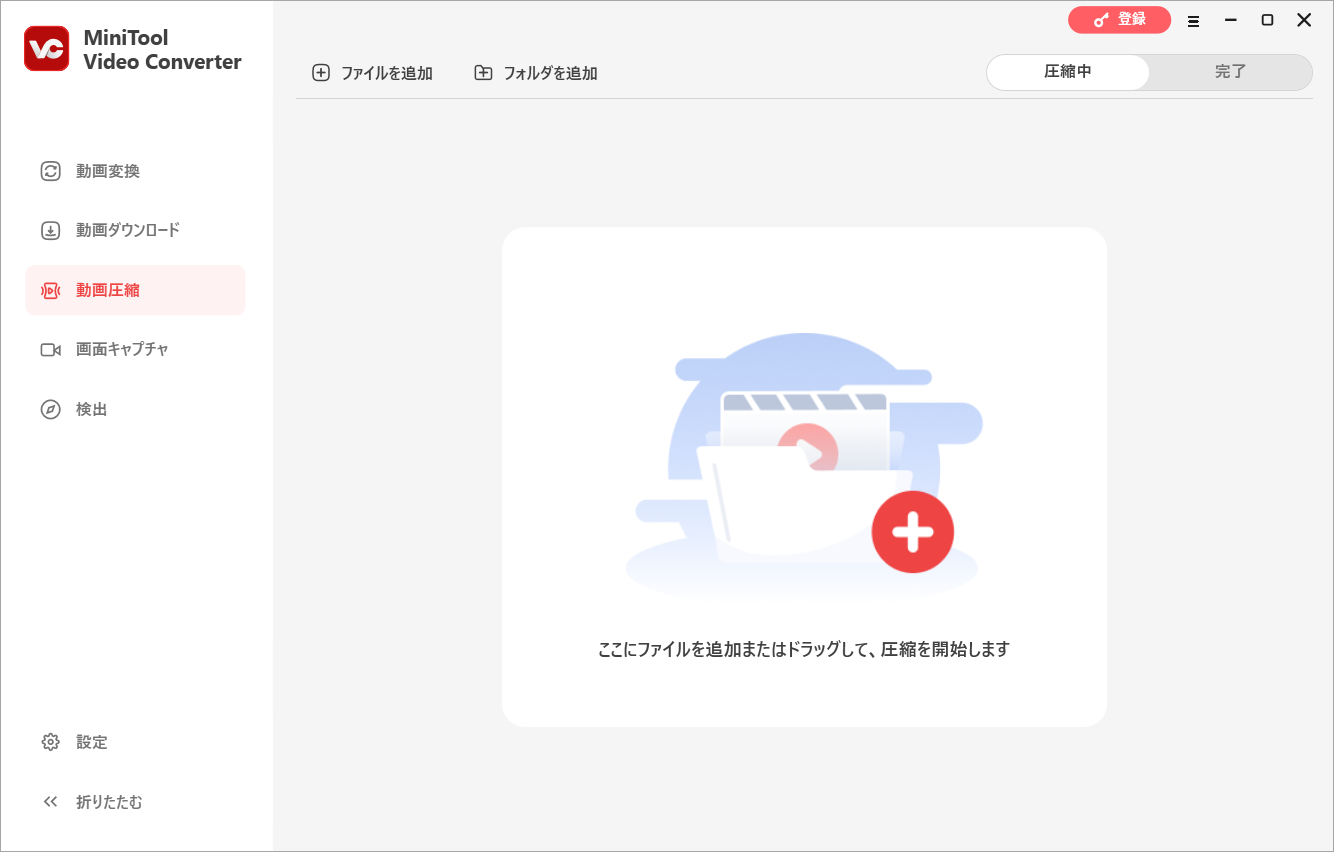
カスタマイズ可能な圧縮設定
MiniTool Video Converterは、デフォルトで動画を元サイズの70%に圧縮しますが、必要に応じて圧縮率を手動で10%まで下げて調整することも可能です。また、圧縮率調整中、ソフトは圧縮後の推定ファイルサイズをリアルタイムで表示し、ユーザーは圧縮効果を明確に確認できます。ただし、圧縮率が高くなるほど、動画の画質が低下することに注意してください。
エクスポート前のクイックプレビュー
ファイルサイズと画質のバランスをうまく取るために、MiniTool Video Converterは圧縮後の動画の10秒間プレビュー機能を提供します。保存前に動画をプレビューして出力ファイルの品質を確認し、必要に応じて圧縮設定を柔軟に調整することで、鮮明さをできるだけ犠牲にすることなく動画サイズ抑えることができます。
効率的なバッチ圧縮機能
この透かしなしの無料動画圧縮ツールは、最大5つのファイルを同時に圧縮することをサポートします。これにより、大量の動画を処理する必要のあるユーザーにとって貴重な時間が大幅に節約されます。
動画ファイルサイズの制限なし
他の多くの無料動画圧縮ツールとは異なり、MiniTool Video Converterには透かしが入らないだけでなく、ファイルサイズの制限もありません。そのため、どんなに大きな動画ファイルでも問題なく扱うことができます。
幅広い動画形式に対応
本ソフトはほぼすべての主流動画形式と複数のコーデックを処理できるため、さまざまな種類の動画ファイルを簡単に最適化してサイズを小さくすることができます。
高い互換性を持つ出力形式
MiniTool Video Converterは、圧縮された動画ファイルをMP4、MKV、WebM形式で保存できます。これらの形式は優れた互換性を備えているため、動画の共有、編集、アップロードが簡単になります。
まとめると、MiniTool Video Converter は、動画ファイルのサイズを効率よく縮小できる、信頼性の高いプロフェッショナルなツールです。コンテンツ制作者はもちろん、SNSへの動画投稿が必要な方や、単にストレージを節約したい方にも、最適な選択肢と言えるでしょう。
MiniTool Video Converterクリックしてダウンロード100%クリーン&セーフ
MiniTool Video Converter は、専門的な動画圧縮機能を備えているだけでなく、形式変換を通じてファイルサイズの削減も可能な無料ツールです。このソフトでは、動画のフォーマットを変更したり、コーデックを切り替えたり、解像度・ビットレート・フレームレートなどのパラメータを適切に調整することで、基本的な視聴体験を損なうことなく、動画ファイルの容量を大幅に削減できます。このように多彩な設定オプションが用意されていることで、ユーザーは自分のニーズに合わせて柔軟に圧縮方法を選ぶことができます。
#HandBrake
HandBrakeは、無料・広告なし・透かしなしで使える、人気の高いオープンソース動画変換ツールです。Windows・macOS・Linuxの3大プラットフォームに対応しており、プロ仕様の動画圧縮ソリューションとして多くのユーザーに支持されています。対応コーデックはAV1、H.265、VP9、H.264など多岐にわたり、フレームレートや画質などの設定も柔軟に調整可能。画質を保ちながら高効率な圧縮ができるのが大きな特長です。また、ネット共有用・モバイルデバイス用など、さまざまな利用シーンに合わせたプリセットも用意されており、操作性の高さにも優れています。
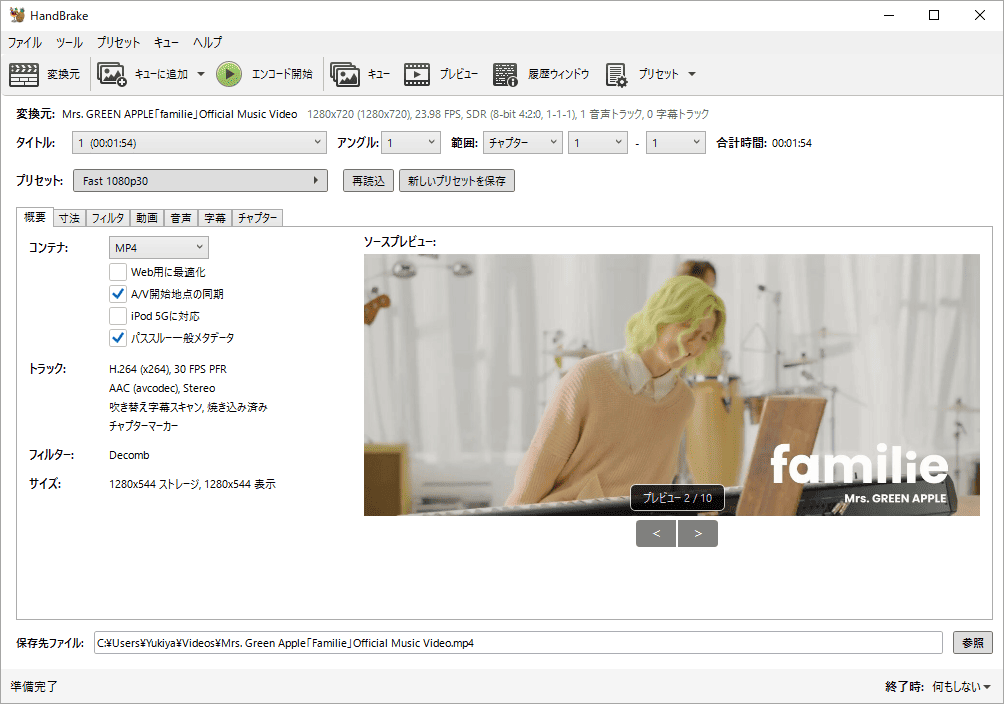
技術面では、ハードウェア アクセラレーションによる高速エンコードに対応し、複数ファイルのバッチ処理も可能。これにより、大量の動画処理でも作業効率が格段に向上します。ただし、設定項目が豊富なため、初心者にはやや難しく感じられるかもしれません。ワンクリック操作のような直感的なツールに比べると複雑ですが、その高いカスタマイズ性こそが、画質と圧縮率のバランスを重視する上級ユーザーに選ばれる理由です。
利用シーンとしては、動画を頻繁に扱うYouTuberや動画編集愛好者などに特におすすめです。ストレージの節約や転送効率の向上、各種再生デバイスへの最適化など、さまざまな目的に対応可能なプロフェッショナル向けツールとして高く評価されています。初心者の方は、まずはプリセットから使い始め、徐々に各種設定項目に慣れていくことで、この強力なツールの性能を最大限に引き出すことができるでしょう。
#FormatFactory
FormatFacrotyは、一般的な動画、音声、画像フォーマットに対応した無料のマルチメディアコンバーターです。変換機能に加え、透かしなしで動画を無料で圧縮することも可能です。動画の解像度を下げる、エンコーダーを変更する、ビットレートを下げる、特定のファイルサイズを指定する、フレームレートを調整する、不要な部分をカットするなど、さまざまな方法でファイルサイズを縮小することができます。さらに、CRF(Constant Rate Factor)値を増やすことでより効率的な圧縮もサポートし、ユーザーに多様な圧縮オプションを提供します。
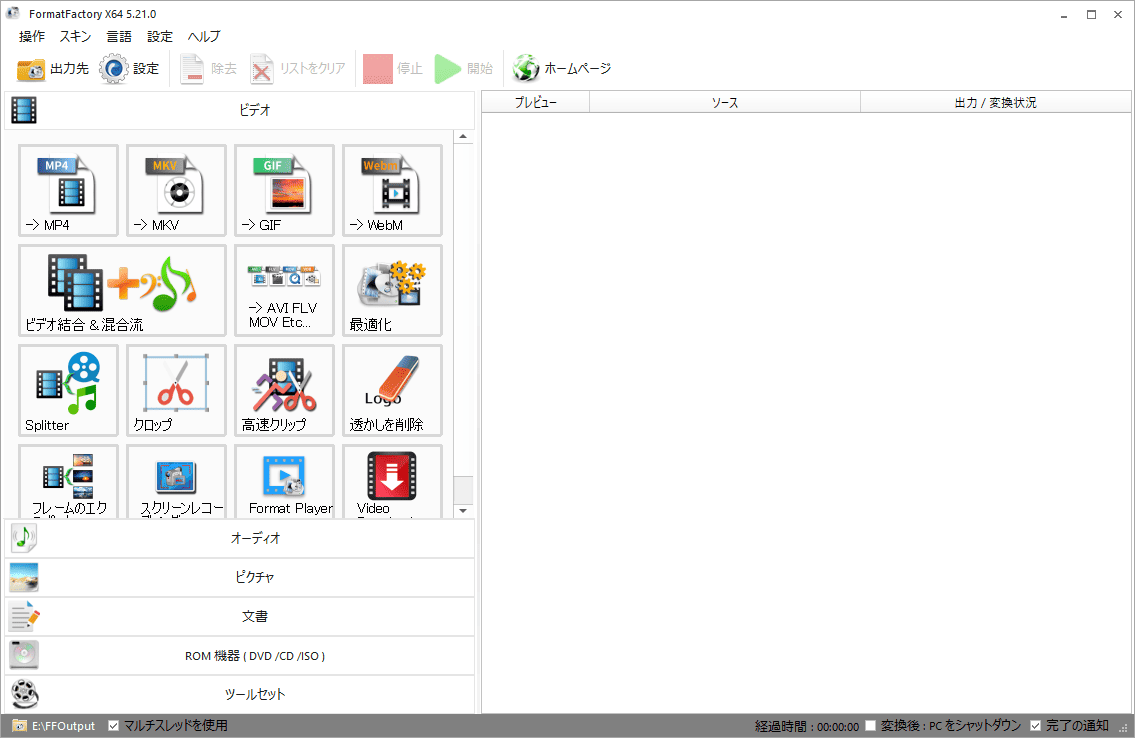
この動画ファイル圧縮ソフトはバッチ処理もサポートしており、操作は簡単です。インターフェースは少し古く見えるかもしれませんが、十分な機能を備えており、全く邪魔になりません。しかし、他の専門的な動画圧縮ソフトと比べると、FormatFactoryの処理速度は少し遅いかもしれません。
#VLCメディアプレーヤー
VLCメディア プレーヤーは強力なメディア再生機能でよく知られていますが、ファイル サイズを縮小するのに役立つ基本的な動画変換機能も搭載されているため、透かしのない便利な無料動画圧縮ツールとして使うことも可能です。
VLCを使用すると、コーデック、ビットレート、品質、フレーム レートなどのエンコード パラメータを調整したり、動画解像度を下げることもできます。ただし、プロの圧縮ソフトと比較すると、VLCにはより高度な圧縮制御オプションがありません。たとえば、高度なAV1エンコーディングはサポートされておらず、バッチ ファイル圧縮も機能もありません。しかし、シンプルに動画サイズを小さくしたいだけなら、無料で透かしも入らないVLCメディアプレーヤーがおすすめです。
#MiniTool MovieMaker
MiniTool MovieMakerは、その名前が示すように、専用の動画圧縮ツールではなく、本質的には動画変換ソフトです。ただし、その編集機能を活用して動画ファイルのサイズを縮小することは可能です。具体的には、動画の不要な部分をトリミングして短くすることでファイル サイズを縮小したり、エクスポート設定を調整してファイルサイズを影響する他のパラメータを制御したりすることができます。 MiniTool MovieMaker では、エクスポート時に一般的な動画形式を選択し、解像度、ビット レート、フレーム レートなどのパラメータを調整して、最終的に動画ファイルのサイズを最適化ことが可能です。
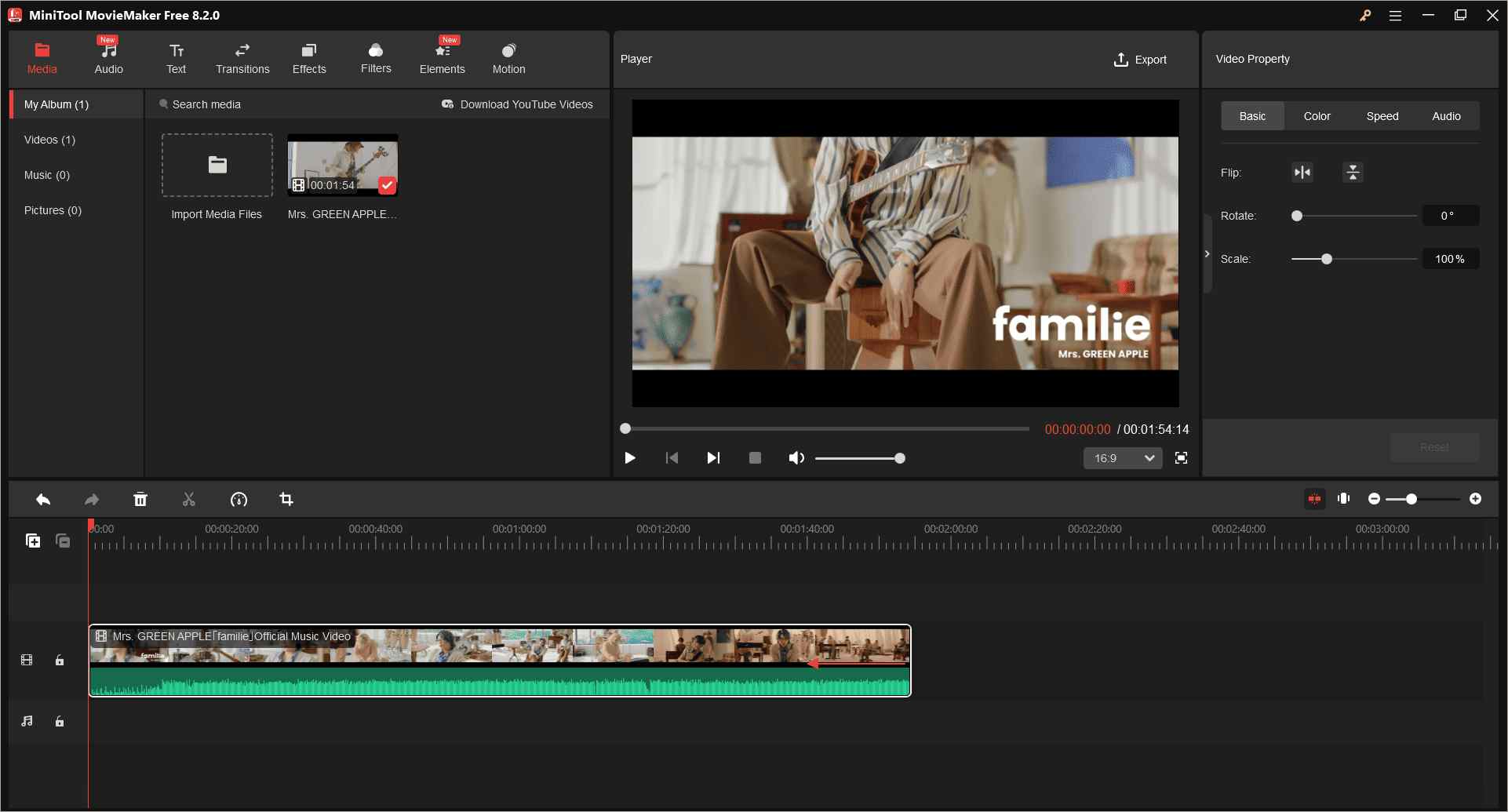
MiniTool MovieMakerを使用して、透かしなしで動画を圧縮しましょう。
MiniTool MovieMakerクリックしてダウンロード100%クリーン&セーフ
上記のソフトはいずれも、無料かつ透かしなしで動画ファイルのサイズを圧縮できます。用途やニーズに応じて、最適なものを選んでみてください。
有料ツールのおすすめ
無料ツールでも基本的な動画圧縮は十分可能ですが、さらに高画質・高速・柔軟な設定を求める場合は、有料ツールの導入を検討する価値があります。ここからは、透かしなしで使える高機能な有料動画圧縮ツールをいくつかご紹介します。
#VideoProc Converter AI
VideoProc Converter AIはターゲットファイルサイズの指定や圧縮率の調整など、様々な圧縮方法を提供しています。また、コーデック、ビット レート、解像度、フレーム レートなどのパラメータを変更して圧縮効率を向上させたり、動画の不要な部分を削除してファイル サイズをさらに削減したりすることも可能です。
VideoProc Converter AIは強力な圧縮機能だけでなく、動画編集や変換、さらには AI による高機能な処理も備えたオールインワンの動画編集ソフトです。例えば、AIによる超解像(画質の向上)やノイズ除去、手ブレ補正など、映像のクオリティを高めるための便利な機能も搭載されています。動画処理のあらゆるニーズに対応できる、まさに一括型のソリューションです。
#Adobe Media Encoder
Adobe Creative Suiteの一部であるAdobe Media Encoderは、ファイルの変換と圧縮に優れた強力な動画・音声処理ソリューションです。主にプロフェッショナルなメディア ワークフロー向けに設計されていますが、透かしのない動画圧縮ツールとしても効果的に使用できます。
Adobe Media Encoderを使用すると、動画をさまざまな形式(H.264、H.265、ProResなど)にエンコードし、ビットレートやその他の設定を調整して、動画ファイルのサイズを効果的に削減できます。さらに、他のAdobeアプリとシームレスに統合され、複数のファイルのバッチ処理をサポートし、プロフェッショナル レベルの圧縮制御オプションを提供することで、ワークフローをより効率的かつスムーズにします。
#FreeConvert
オンラインで透かしで動画ファイルを圧縮できるツールを お探しの場合は、FreeConvertを試してみる価値があります。このサービスでは、コーデック、ビットレート、フレームレート、解像度、画質など、さまざまな圧縮設定を自由に調整でき、動画ファイルのサイズを効率よく縮小できます。
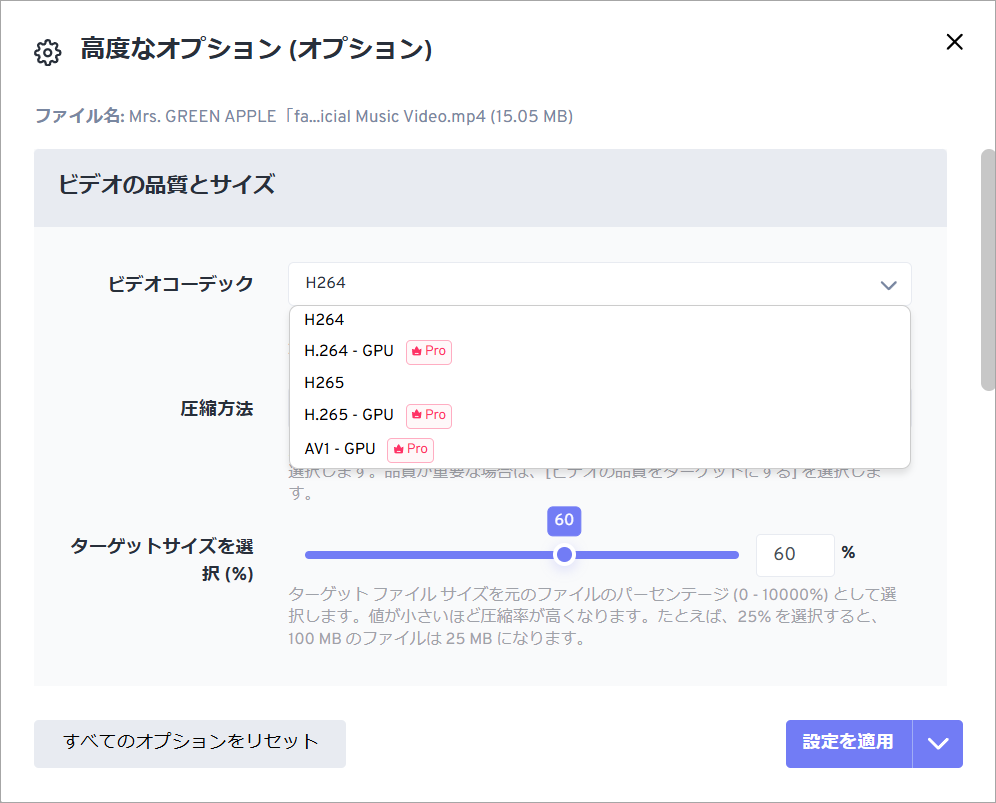
FreeConvertには無料版も用意されており、最大1GBまでのファイルに対応していますが、広告がやや煩わしい点には注意が必要です。素早くオンラインで圧縮したい場合には十分実用的ですが、ブラウザベースのため安定したインターネット接続が必要となります。
パート4:透かしなしで動画を無料で圧縮する方法
サイズが大きすぎる動画ファイルにお困りですか?MiniTool Video Converterは、まさに究極のソリューションです。100%無料の動画圧縮機能が搭載されており、以下の手順に従って動画を簡単に圧縮できます。
ステップ1:まず、下のボタンをクリックして、この透かしなしの無料動画圧縮ソフトをダウンロードします。
MiniTool Video Converterクリックしてダウンロード100%クリーン&セーフ
ステップ2:PCにインストールしたら、ソフトを起動して左側のサイドバーから「動画圧縮」タブに切り替えます。
ステップ3:上部の「ファイルを追加」ボタンをクリックするか、「ここにファイルを追加またはドラッグして、圧縮を開始します」領域をクリックして動画を追加します。
ステップ4:「設定」アイコンをクリックして圧縮設定を行います。
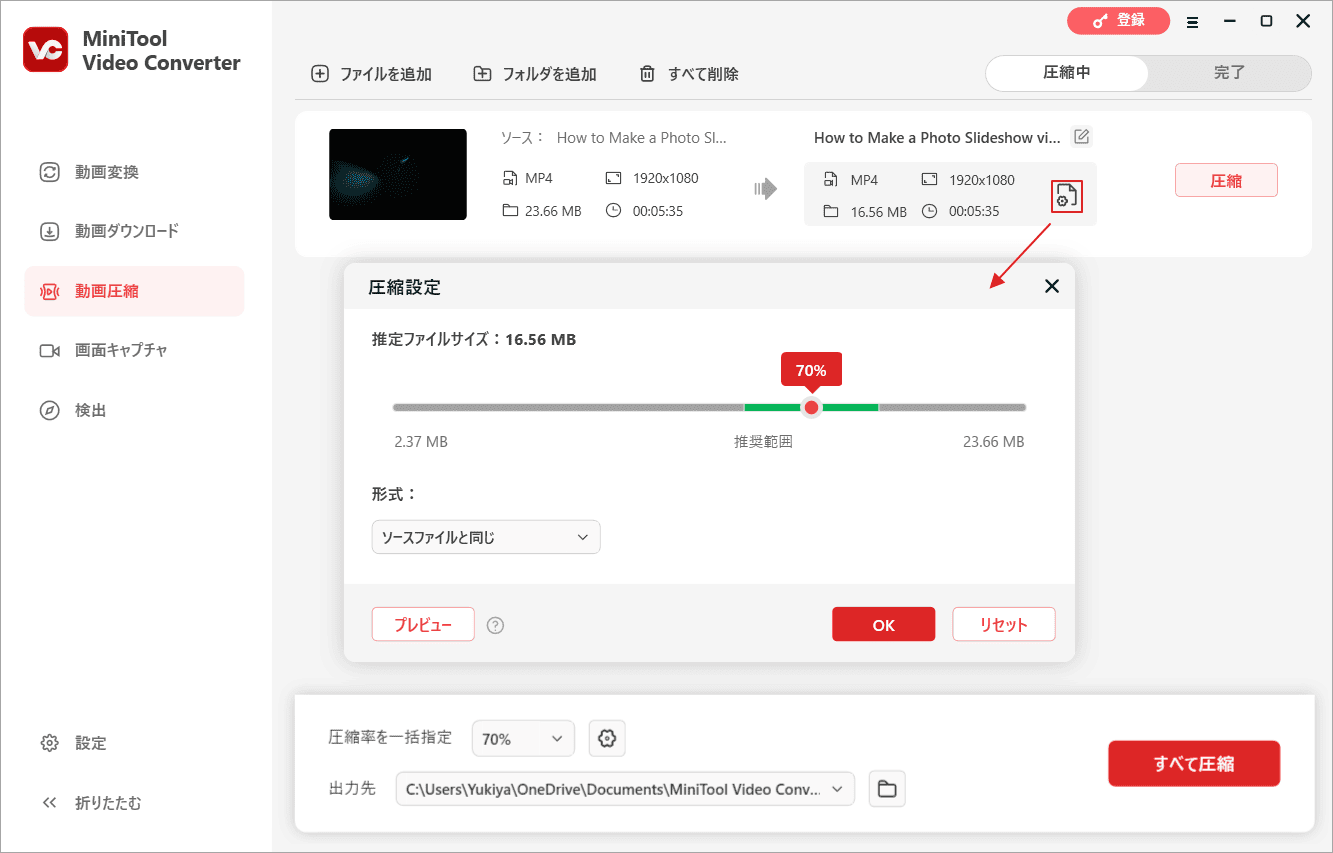
1. デフォルトの圧縮設定では、動画は元のサイズの70%に縮小されます。スライダーを左に動かすとサイズが小さくなり、それに応じて動画の画質も低下します。適切な画質を確保するには、推奨範囲内の設定を選択することをお勧めします。
2. 圧縮された動画は、デフォルトで元の形式で保存されます。「フォーマット」ドロップダウンメニューを開き、必要に応じてMP4、MKV、WebMから選択することも可能です。
3. 次に、「プレビュー」ボタンをクリックして、圧縮された動画の10秒間のプレビューを読み込みます。
4. 「OK」をクリックして変更を保存します。
同じ圧縮設定で複数の動画を処理する必要がある場合は、「圧縮率を一括設定」オプションの横にある設定アイコンをクリックし、圧縮率と出力形式を調整します。
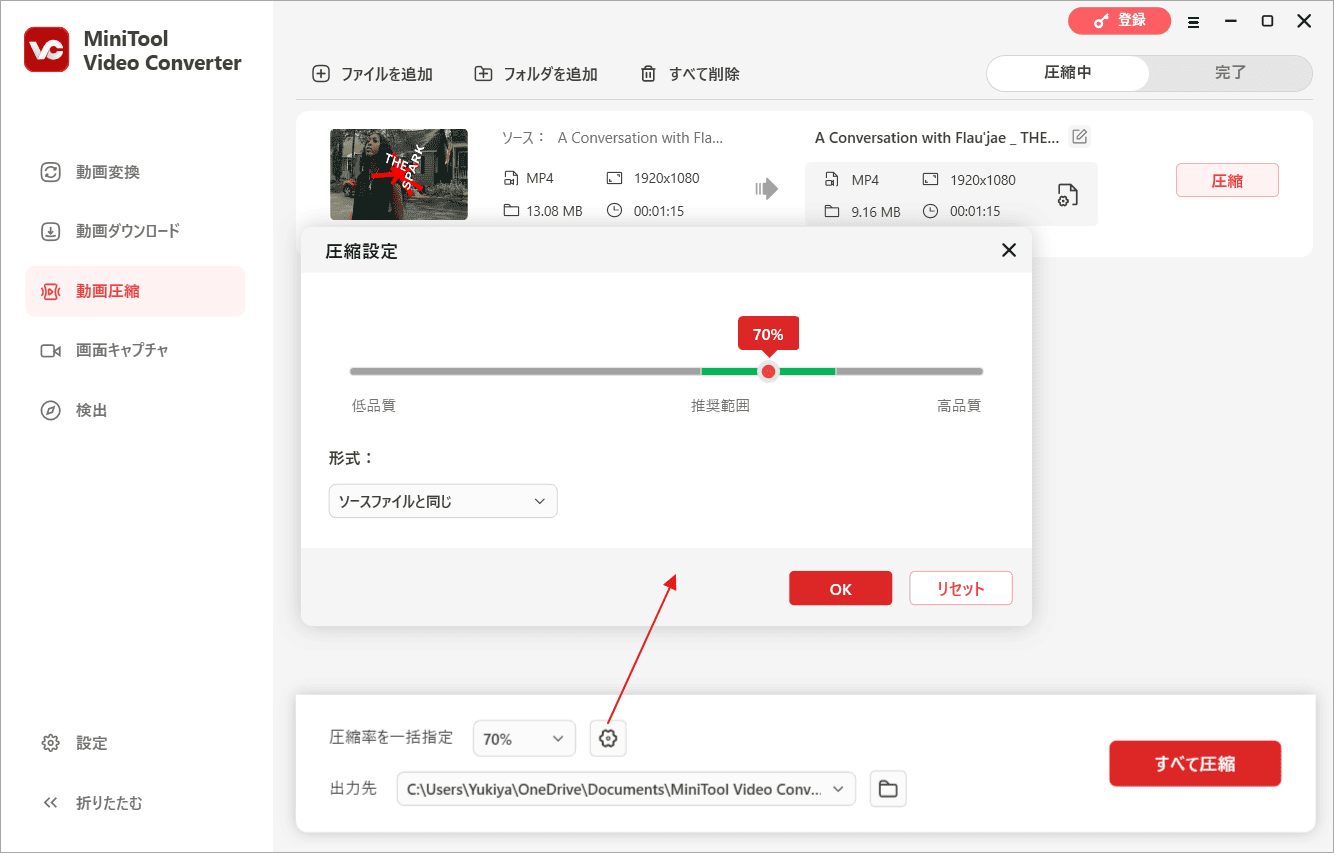
ステップ4:下の「出力先」セクションを展開し、圧縮した動画を保存するフォルダを選択します。
ステップ5:複数の動画をまとめて圧縮したい場合は、最大5つのファイルを同時に処理できるため、作業時間を大幅に短縮できます。画面左下の「設定」をクリックし、「圧縮」タブに切り替えたうえで、「最大同時圧縮数」から同時に処理するタスク数を調整できます。
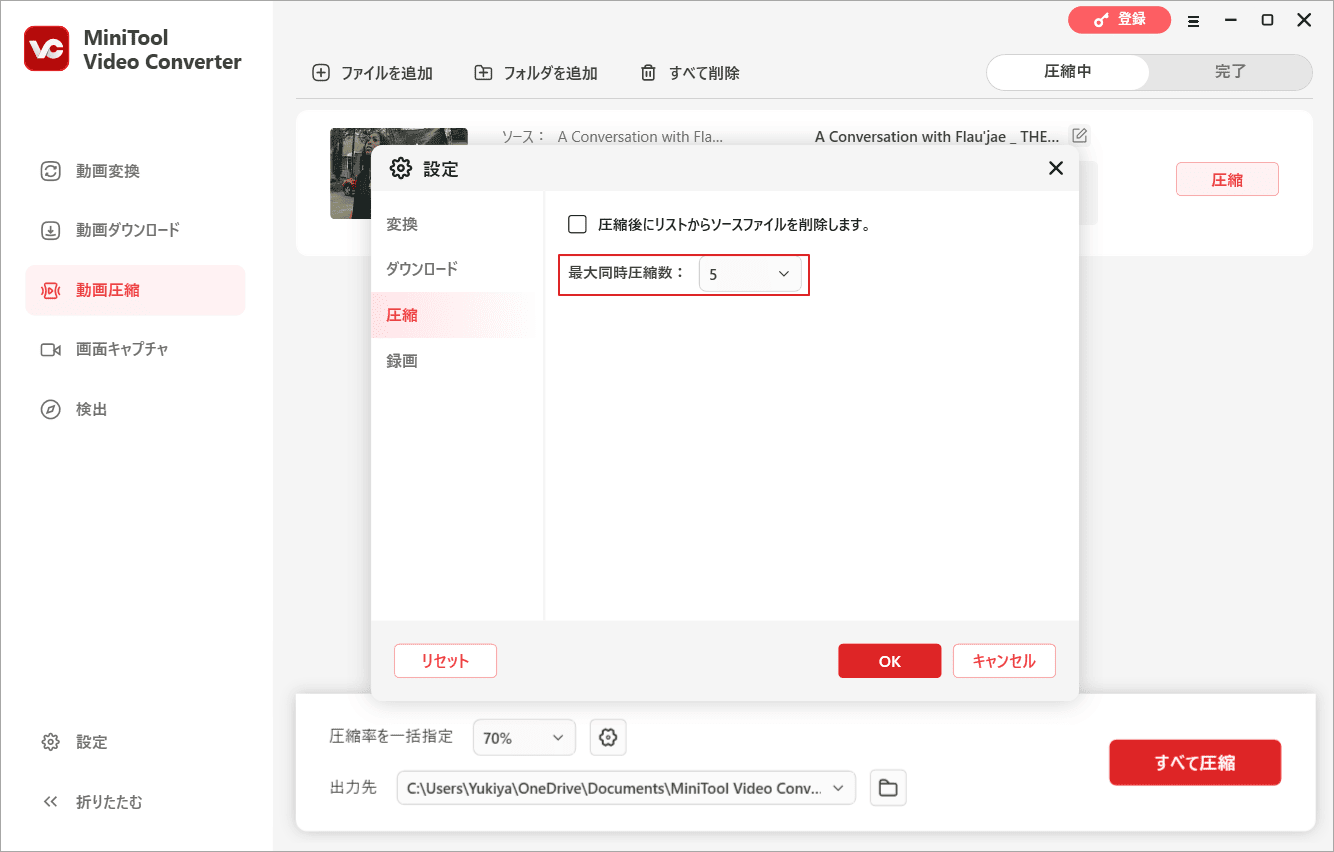
ステップ6:「圧縮」または「すべて圧縮」ボタンをクリックして圧縮を開始します。完了すると、自動的に「完了」タブに切り替わります。ここで圧縮された動画を確認できます。再生アイコンをクリックして動画を視聴するか、フォルダアイコンをクリックして保存場所を確認できます。
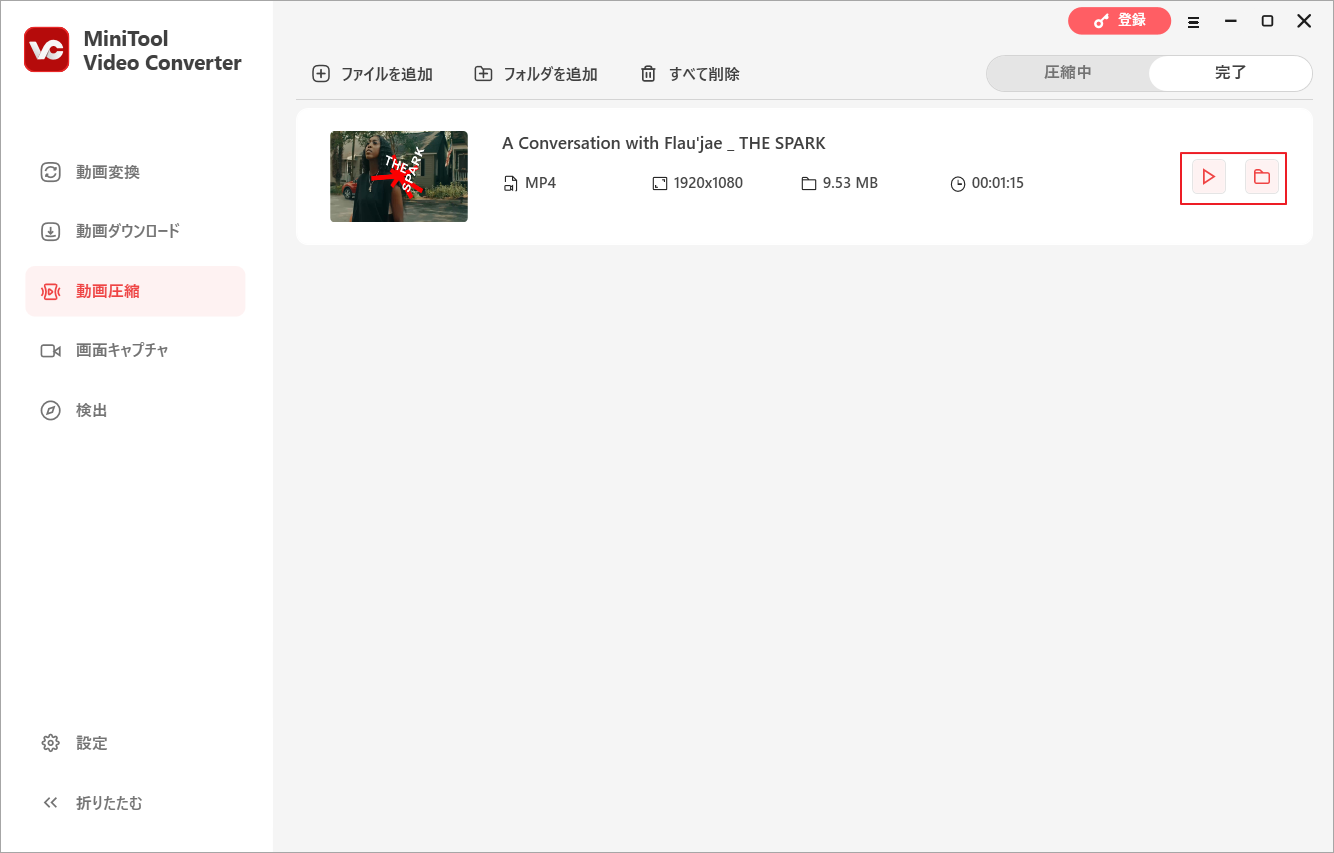
1. 左側のサイドバーから「動画変換」タブに切り替え、「ファイルを追加」をクリックして動画を追加します。
2. 「設定」アイコンをクリックし、「動画」タブで変換するフォーマットを選択して「カスタム設定の作成」をクリックします。
3. 利用可能なエンコーダーを選択し、動画解像度、フレームレート、ビットレートを調整します。「OK」をクリックしてカスタムフォーマットを作成します。
4. カスタムフォーマットを見つけて、出力フォーマットに設定します。「変換」ボタンをクリックします。
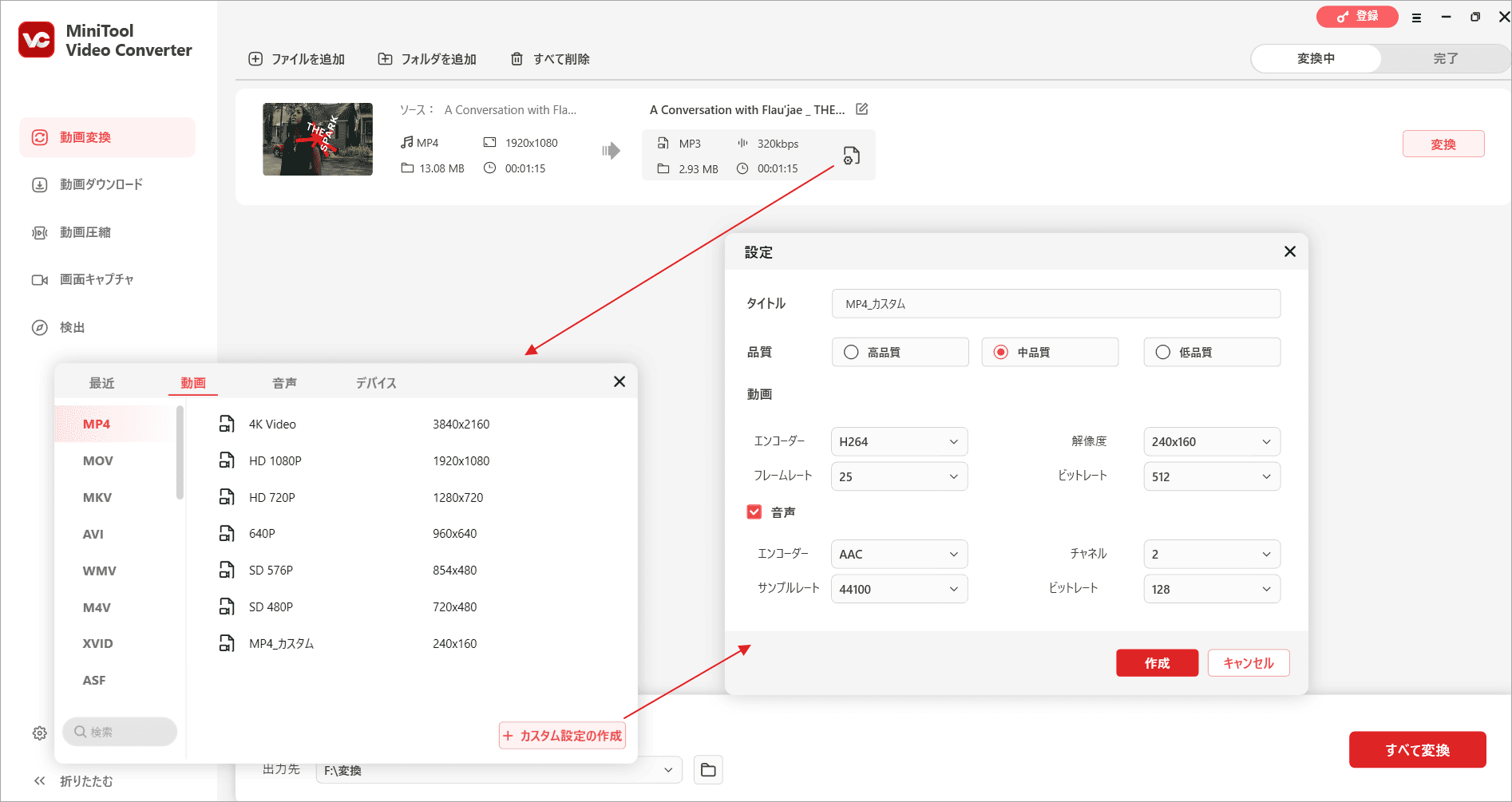
MiniTool Video Converterは、透かしなしで動画を圧縮できる無料ソフトです。数回クリックするだけで動画のファイルサイズを縮小できます。Twitterでシェア
結語
この記事では、透かしなしの動画圧縮ソフトを8つご紹介します。無料版と有料版の両方をご用意しています。プロレベルの圧縮、カスタマイズ性、オンライン操作の手軽さなど、どんなニーズにもぴったりのツールが見つかります。これらのツールを試して、動画を圧縮し、ファイルサイズを縮小し、ストレージ容量を削減し、アップロードと転送を高速化しましょう。
最後に、MiniTool Video Converterの使用中に問題が発生した場合は、[email protected]までお問い合わせください。




ユーザーコメント :